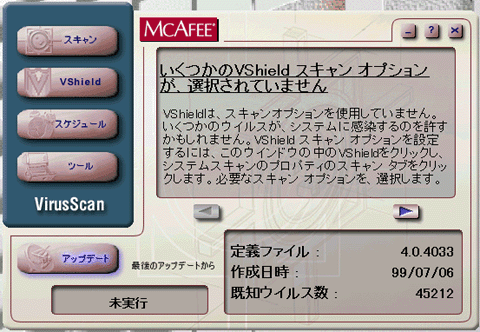
McAfee Virus Scan でのウイルス定義ファイル更新方法
1まずMcAfee VirusScanのバージョンを調査します
[スタート]~[プログラム]~[McAfeeウイルススキャン]~[McAfeeウイルススキャン セントラル]
または
[スタート]~[プログラム]~[McAfeeVirusScan]~[McAfeeVirusScan Central]
をクリックし、McAfeeを起動させます
起動直後の画面が
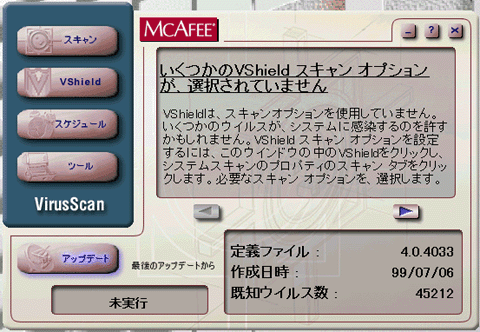
の場合は v4.3 で古いほうのタイプです
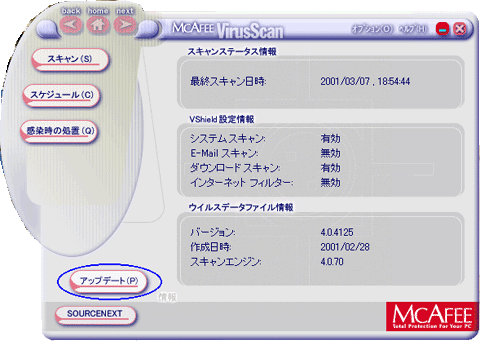
だった場合は v5.1 で新しい方のMcAfeeです。
新しいほうの場合は・・・ 3へ進んでください
古いほうの場合は・・・ 2へ進んでください
2.McAfee v4.3 のウイルス定義ファイル更新方法
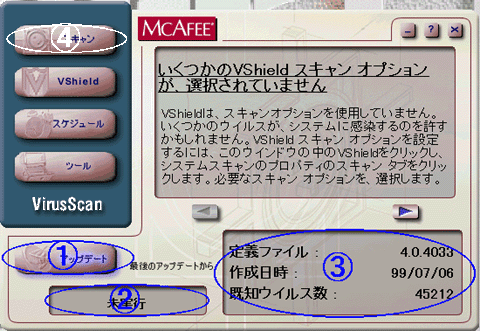
この画面は上の1で出せると思います
①・・・アップデートボタンです、更新作業に入る場合はこのボタンを押してください
②・・・前回ウイルス定義ファイルを更新した日時が記されています。
③・・・定義ファイル等の情報です
定義ファイル・・・ウイルス定義ファイルをスキャンエンジンのバージョンです
4.0.4033のうち 4.0の部分がスキャンエンジンのバージョンです
そして4033の部分がウイルス定義ファイルのナンバーになっています作成日時・・・ウイルス定義ファイルが作成、公開された日にちです
既知ウイルス数・・・字そのままです
④・・・アップデート後このボタンからHDD全体をスキャンする画面行ってください
<<①のボタンをクリックします>>
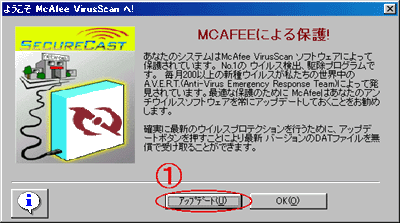
するとこんな画面になるはずです。①のボタンを押して先に進んでください
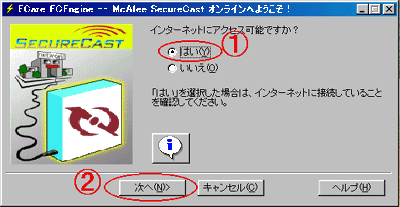
こんな画面になった時、ほかのプログラムを起動させないでください。
(起動させればウイルスが発動し、メールを発信する可能性があります)
①にチェックが入っていることを確認し、②のボタンをクリックします
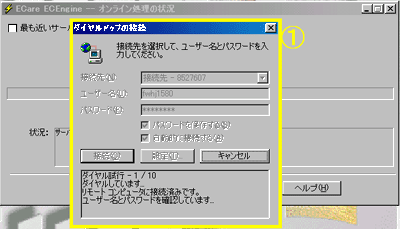
ここでインターネットへ接続します。
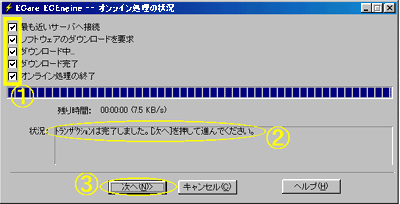
こんな画面になり、プログラムが自動的にUPDATE.EXEというファイルをダウンロードします
①のチェックボックスが作業が進むにつれついていきます。
この間、一切の作業はしないでください。ただ、終わるのを待つだけです
(アナログ回線の人で最大1時間、ISDNで最大45分ほどかかります)
②のようにトラザフィクションは完了しました・・・ と出てきたら
③を押して進んでください
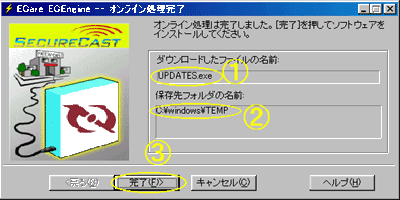
①ダウンロードしたウイルス定義ファイルです。
②一時的に保存した場所が記されています
③確認したらクリックして進んでください
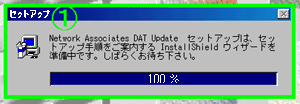
①こんな風に作業が進んで聞きます。
この間は何もせずに待っていてください。
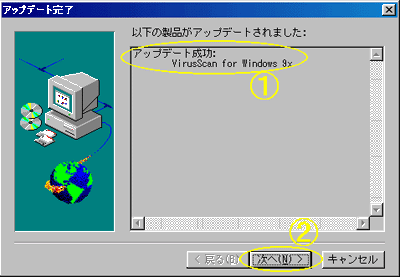
↑のような画面が出たらウイルス定義情報、アップデート成功です。
①がアップデートが成功したということが書かれています
②確認したら押して進んでください
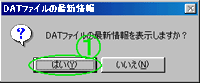
最新情報の表示です 読みたければ はい 読まなくていい場合は いいえ を選択してください
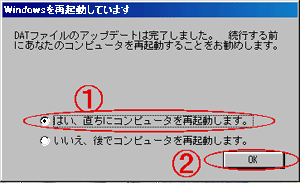
ここで、再起動をしてください といってきますので再起動します
以上でアップデートは完了です。
HDDを検査して安全かどうか確認してください
3.McAfee5.1でのウイルス定義ファイルアップデート方法
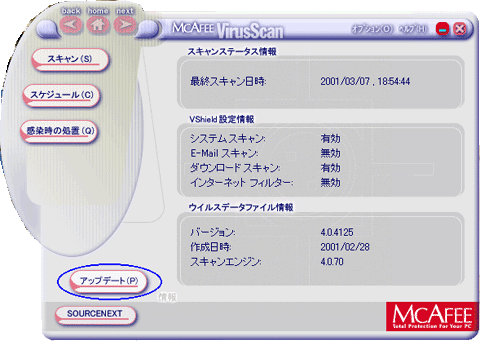
左下のアップデートボタンをクリックしてください
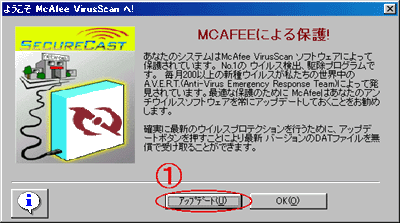
①をクリックしてください
ここから先は上の2、のv4.3と同じ手順(同じ画面)でOKです。
上のほうに掲載していますのでそちらをご覧ください。